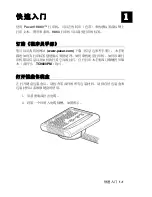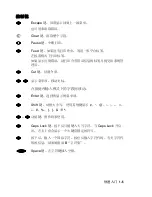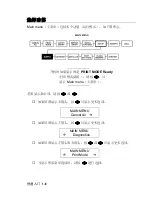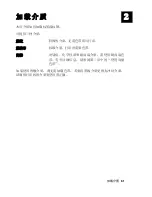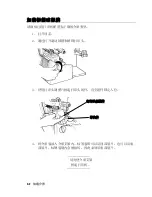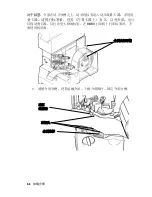Содержание Monarch 9800
Страница 12: ...快速入门 1 8 ...
Страница 17: ...加载介质 2 5 10 用打印头调整片固定打印头组件 同时按下打印头释放钮 11 按压拇指井 直至听到打印头归位 拇指井 ...
Страница 20: ...2 8 加载介质 ...
Страница 34: ...4 10 设置选项 ...
Страница 50: ...6 8 保养和维护 ...
Страница 62: ...A 6 规格 ...
Страница 65: ......
Страница 66: ......